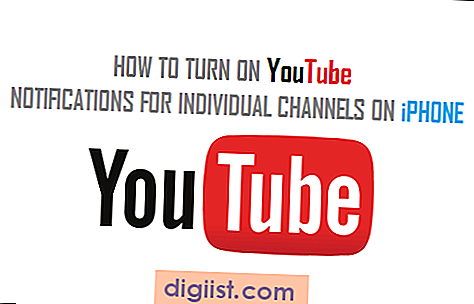É realmente fácil enviar detalhes de contato usando o AirDrop, se alguém solicitando seus detalhes de contato estiver próximo e usando um dispositivo Apple.

Enviar detalhes de contato usando o AirDrop no iPhone
Caso você ainda não tenha experimentado, o recurso AirDrop no iPhone permite transferir instantaneamente fotos, arquivos e detalhes de contato do seu iPhone para qualquer dispositivo Apple colocado perto do seu iPhone.
O recurso AirDrop no iPhone utiliza Bluetooth para localizar dispositivos Apple próximos e usa a rede WiFi para transferir dados sem fio de um dispositivo Apple para outro.
Isso torna o AirDrop a maneira mais conveniente de compartilhar contatos, quando alguém solicita seus Detalhes de Contato ou de alguém em sua Lista de Contatos em uma festa ou reunião.
Você encontrará abaixo as etapas para Configurar o AirDrop no iPhone e as etapas para Detalhes do contato do AirDrop do iPhone para o iPhone.
1. Configure WiFi, Bluetooth e AirDrop nos dois dispositivos
Como o recurso AirDrop utiliza Wi-Fi e Bluetooth, o primeiro passo é garantir que o Wi-Fi e o Bluetooth estejam ativados nos dois dispositivos.
Depois disso, você precisa garantir que os dois dispositivos estejam configurados para receber dados pelo AirDrop.
1. Abra Configurações> toque em Bluetooth> mova a alternância ao lado de Bluetooth para a posição LIGADO.

2. Da mesma forma, vá para Configurações> WiFi> mova a alternância ao lado de WiFi para a posição ON.

3. Vá para Configurações> Geral> AirDrop> toque em Todos (ou somente Contatos)

2. Detalhes de contato do AirDrop do iPhone para o iPhone
Depois que o AirDrop estiver configurado nos dois dispositivos, você poderá seguir as etapas abaixo em Detalhes do contato do AiDrop no iPhone.
1. Abra o aplicativo Contatos no seu iPhone.
2. Toque no contato que você deseja lançar no Airdrop.

3. Na página Detalhes do contato, toque na opção Compartilhar contato

4. No pop-up exibido, toque no outro Nome do dispositivo na seção AirDrop.

5. Agora, o outro dispositivo receberá um pop-up de confirmação, toque em Aceitar para receber os detalhes do contato.

Depois que a outra pessoa tocar em Aceitar, seus detalhes de contato serão instantaneamente transferidos para o outro dispositivo.